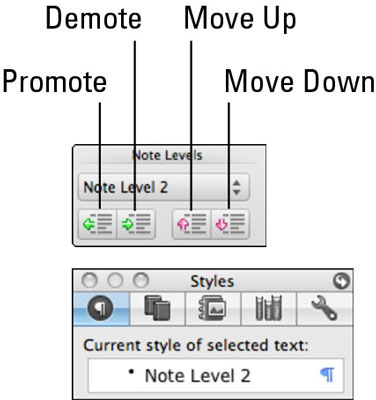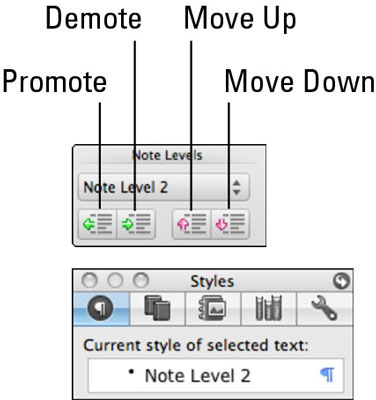Märkmiku paigutuse vaatel Word for Mac 2011 for Mac on palju kasutusvõimalusi. Märkmiku paigutuse vaade sobib suurepäraselt õpilastele, kes teevad märkmeid, kontoritöötajatele, kes osalevad koosolekutel, assistentidele, kes jälgivad ülesandeid, ja spetsialistidele, kes peavad salvestama koosolekuid klientidega.

Märkmiku paigutusel on lindil oma spetsiaalsed vahekaardid: Kodu, Välimus ja Helimärkmed, mida arutame järgmisena. Märkmiku paigutuse vaatel on järgmised funktsioonid.
-
Jaotise vahekaardid: dokumendi jaotise valimiseks klõpsake vahekaarti.
-
Lisa jaotis: dokumendile jaotise lisamiseks klõpsake plussmärgil.
-
Kuva helimärgised: klõpsake seda nuppu, et kuvada või peita dokumendis kõik helimärgised. Selle tekstiga seotud helimarkeri kuvamiseks klõpsake mis tahes teksti kõrval asuval vasakpoolsel veerisel.
-
Tööruumi kohandamine: valige tööruumi kaunistamise valik.
Et näha, kuidas Wordi märkmiku paigutuse vaade välja näeb ja töötab, avage märkmiku paigutuse vaates uus tühi Wordi dokument, järgides neid kiireid samme.
Valige menüüribalt Fail→Uus mallist.
Topeltklõpsake Wordi märkmiku paigutus.
Kohe näete, et märkmiku paigutuse vaade on väga huvitav; see näeb välja nagu märkmik koos (valikulise) spiraalköite ja (valikulise) joonega märkmikupaberiga. Ka lint näeb teistsugune välja, kuna sellel on kõikvõimalikud uued juhtnupud. Kui heidate kiire pilgu Wordi menüüdesse, näete, et paljud menüüelemendid on erinevad. Märkmiku paigutuse vaates saate kasutada enamikku, kuid mitte kõiki Wordi prindipaigutuse funktsioone.
Kui sisestate märkmiku paigutust, mõelge konspekti kirjutamisele. Siin on mõned juhised, mis aitavad:
-
Kasutage lõigu lõpetamiseks nuppu Tagasi. Kui kasutate salvestamiseks mikrofoni, lisab nuppu Return helimarker. Heli salvestamist käsitleme järgmises jaotises.
-
Kasutage taande tegemiseks klahvi Tab; kasutage taandarendamiseks klahve Shift-Tab. Mõelge igale taandetasemele kui märkuse tasemele. Ükski taane ei ole märkuse tase 1; esimene taane on märkuse tase 2 ja nii edasi. Märkus. Tasemed on stiilid, nii et saate neid näha ja määrata nii tööriistakasti vahekaardil Stiil kui ka lindil.